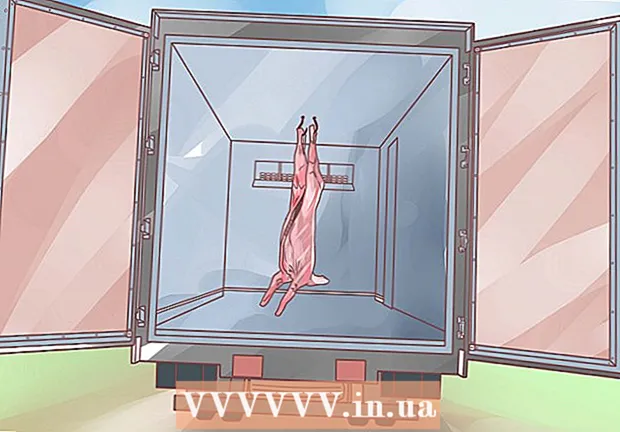Forfatter:
Eugene Taylor
Opprettelsesdato:
16 August 2021
Oppdater Dato:
1 Juli 2024

Innhold
- Å trå
- Del 1 av 3: Starte ledeteksten
- Del 2 av 3: Åpne et program fra ledeteksten
- Del 3 av 3: Gjør programfiler synlige for ledeteksten
I Windows kan du bruke ledeteksten til å gi instruksjoner til en del av operativsystemet som ikke er tilgjengelig gjennom det grafiske grensesnittet. Å kjøre et program fra ledeteksten kan være raskere fordi du ikke trenger å se etter programikonet for å åpne det. Denne artikkelen viser deg hvordan du bruker ledetekst i Windows XP, Windows Vista, Windows 7 og Windows 8.
Å trå
Del 1 av 3: Starte ledeteksten
 Klikk Start-menyen, og klikk deretter Kjør.
Klikk Start-menyen, og klikk deretter Kjør.- I Windows 8 høyreklikker du Start-menyen og deretter Kjør. Du kan også få tilgang til denne menyen ved å trykke WIN + X-tastene.
 Skriv inn i dialogboksen Kjør cmd.
Skriv inn i dialogboksen Kjør cmd. Kommandopromptvinduet åpnes.
Kommandopromptvinduet åpnes.- Kommandoprompten er et program som lar deg kontrollere datamaskinen din med kommandoer.
Del 2 av 3: Åpne et program fra ledeteksten
 I ledetekstvinduet skriver du inn start notisblokk. Notisblokken åpnes nå.
I ledetekstvinduet skriver du inn start notisblokk. Notisblokken åpnes nå. - Notisblokk er en tekstbehandler tilgjengelig i alle versjoner av Windows.
- Kommandoen Start instruerer datamaskinen om å åpne et program.
- For at dette skal fungere, må du vite nøyaktig filnavnet på programvaren du vil åpne.
 I ledetekstvinduet skriver du inn start utforsker. Dette åpner Windows File Explorer.
I ledetekstvinduet skriver du inn start utforsker. Dette åpner Windows File Explorer.  Gå til Program Files-mappen, og åpne deretter Internet Explorer-mappen.
Gå til Program Files-mappen, og åpne deretter Internet Explorer-mappen.- Du kan også åpne en mappe med annen programvare.
 Finn filen iexplore.exe. Dette er Internet Explorer-filnavnet.
Finn filen iexplore.exe. Dette er Internet Explorer-filnavnet.  Skriv inn i kommandovinduet begynn å utforske.
Skriv inn i kommandovinduet begynn å utforske. Slå opp på andre programmer du bruker ofte, og skriv ned filnavnene. Prøv å åpne filene med startkommandoen.
Slå opp på andre programmer du bruker ofte, og skriv ned filnavnene. Prøv å åpne filene med startkommandoen. - Disse trinnene fungerer bare når programmene er i Program Files-mappen i Windows. Hvis du vil at et program skal starte opp også utenfor denne mappen, kan du lese videre for instruksjoner om hvordan du gjør det.
Del 3 av 3: Gjør programfiler synlige for ledeteksten
 Skriv inn i kommandovinduet sti. En serie filstier skrives ut på skjermen, hver atskilt med semikolon. Dette er BANEN. Når du bruker startkommandoen, ser ledeteksten i alle disse katalogene og ser etter filnavnet du skrev inn.
Skriv inn i kommandovinduet sti. En serie filstier skrives ut på skjermen, hver atskilt med semikolon. Dette er BANEN. Når du bruker startkommandoen, ser ledeteksten i alle disse katalogene og ser etter filnavnet du skrev inn.  Hvis det er mulig, flytter du programmets mappe til Program Files-mappen. Dette vil tillate ledeteksten å finne den kjørbare programfilen.
Hvis det er mulig, flytter du programmets mappe til Program Files-mappen. Dette vil tillate ledeteksten å finne den kjørbare programfilen. - Hvis du helst ikke vil flytte programfilene, kan du oppdatere PATH og legge til nye filbaner.
 Åpne programmets egenskaper. Finn programmet med en filtype .exe som du vil åpne med ledeteksten. Høyreklikk på programfilen, og klikk deretter Egenskaper.
Åpne programmets egenskaper. Finn programmet med en filtype .exe som du vil åpne med ledeteksten. Høyreklikk på programfilen, og klikk deretter Egenskaper.  I Egenskaper-vinduet, ved siden av Plassering, skriver du ned hele banen.
I Egenskaper-vinduet, ved siden av Plassering, skriver du ned hele banen.- Kopier og lim inn fungerer ikke i kommandovinduet.
 Bruk setx-kommandoen. Setx-kommandoen fører til at en bane legges til PATH. Type setx-bane "% bane%;, skriv inn filstien du skrev ned for et øyeblikk siden, og skriv deretter inn for å fullføre ’. Hit Retur.
Bruk setx-kommandoen. Setx-kommandoen fører til at en bane legges til PATH. Type setx-bane "% bane%;, skriv inn filstien du skrev ned for et øyeblikk siden, og skriv deretter inn for å fullføre ’. Hit Retur.  Type sti. Filbanen er lagt til PATH.
Type sti. Filbanen er lagt til PATH.  Type Start og deretter filnavnet slik det finnes i katalogen du la til i PATH.
Type Start og deretter filnavnet slik det finnes i katalogen du la til i PATH.